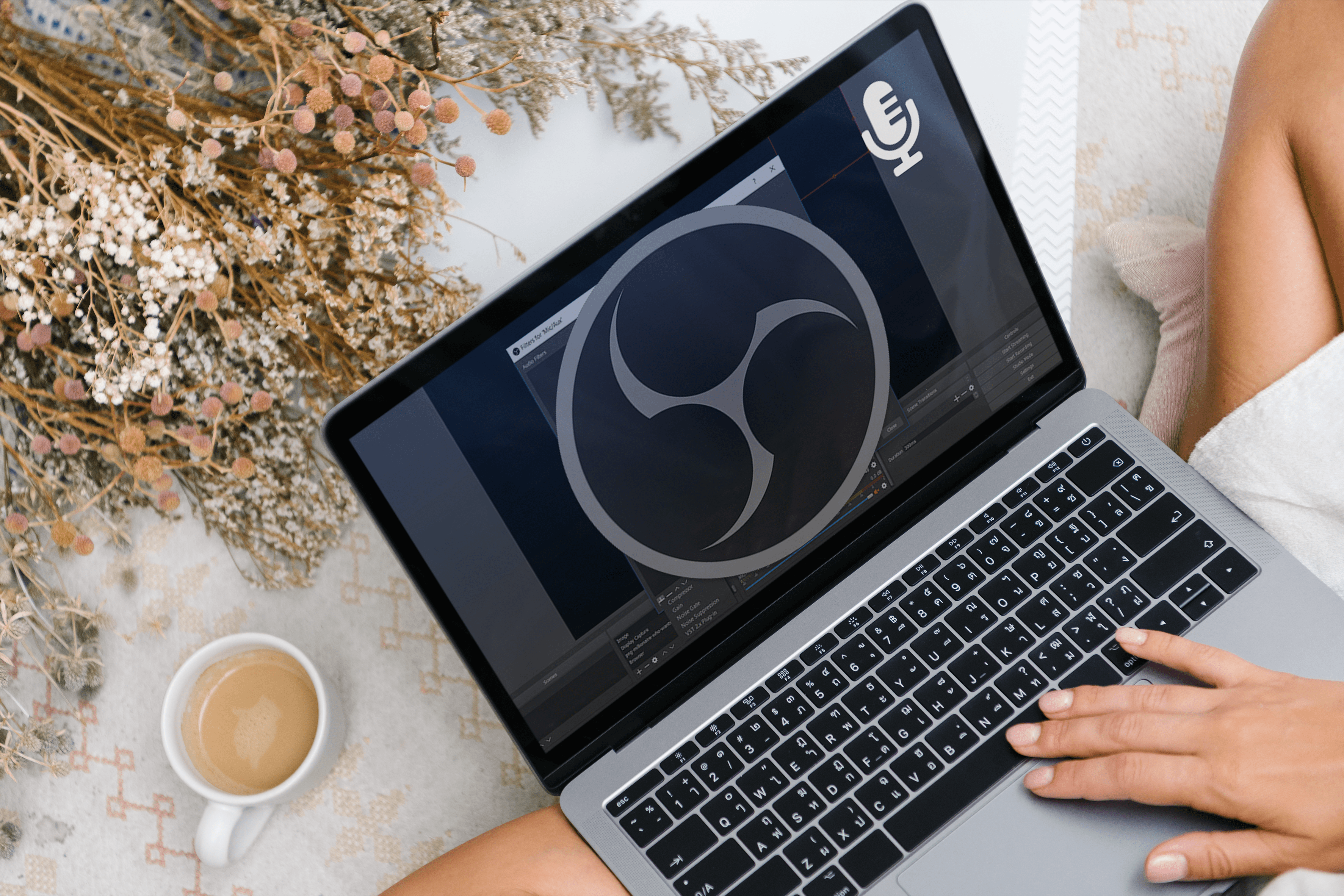Come registrare Fortnite sul PC
Il gameplay di Fortnite è veloce e frenetico e l'azione può finire in un batter d'occhio. Se vuoi metterti in mostra o vedere cosa è successo mentre cercavi di sopravvivere, registrare ciò che accade è essenziale. Questo tutorial ti mostrerà due modi per registrare Fortnite sul PC con Nvidia Shadowplay e la funzione di riproduzione di Epic.

Fortnite è un gioco Battle Royale che ha preso d'assalto il mondo. Insieme a PUBG, il gioco è iniziato come un perdente, ma una volta rilasciato è diventato un successo monumentale generando squadre di professionisti, una lega di e-sport e intrattenendo molti milioni di giocatori. Lo stile dei cartoni animati e il gameplay stravagante non saranno per tutti, ma è uno dei giochi più popolari esistenti in questo momento.

Registra il gameplay di Fortnite con Nvidia Shadowplay Highlights
Se utilizzi una scheda grafica Nvidia recente nel tuo PC e utilizzi Nvidia GeForce Experience, hai accesso a una funzione di registrazione del gioco integrata chiamata Nvidia Shadowplay Highlights. Può registrare qualsiasi gioco, ma Epic e Nvidia hanno lavorato insieme per garantire che Fortnite fosse sicuramente uno di questi.
Se hai una Nvidia GTX670 o più recente, dovresti essere in grado di utilizzare Nvidia Shadowplay Highlights. Dovrai avere installato Nvidia GeForce Experience e non solo i driver Nvidia. Ha bisogno di un login ora per qualche strano motivo, ma ne avrai bisogno per registrare i tuoi giochi.
Quindi:
- Apri Nvidia GeForce Experience sul tuo PC.
- Seleziona Impostazioni e attiva Overlay di gioco nel riquadro centrale.
- Seleziona la casella Impostazioni che appare nella sezione Overlay di gioco.
- Seleziona In evidenza e scegli una posizione per i tuoi salvataggi e la quantità di spazio su disco che desideri assegnare loro.
- Seleziona Giochi dal menu a destra della finestra di Nvidia GeForce Experience.
- Seleziona Fortnite dall'elenco dei giochi e seleziona Highlights in alto a destra nella finestra.
- Seleziona il tipo di registrazione che desideri effettuare, Vittorie, Morti e così via.
- Seleziona Fatto e chiudi Nvidia GeForce Experience.
Ora che è stato configurato, Nvidia Shadowplay Highlights registrerà tutto il gameplay che corrisponde a quanto specificato nel passaggio 7. Vai alla posizione di salvataggio che hai impostato nel passaggio 4 per guardarli.

Registra il gameplay di Fortnite con la modalità Replay di Epic
Se non utilizzi una scheda grafica Nvidia o non desideri utilizzare Nvidia Shadowplay Highlights, c'è un altro modo per registrare Fortnite sul PC. Non molto tempo fa, Epic ha aggiunto una funzione di replay al gioco che registra automaticamente le tue partite.
Questa funzione non memorizza il replay sul tuo PC, aggiunge un collegamento come un URL al record del server del gioco e ti consente di accedervi. Ciò significa che non inizi a perdere enormi quantità di spazio su disco ogni volta che giochi.
Ecco come usarlo:
- Apri Fortnite e accedi a Carriera.
- Seleziona Replay e seleziona una partita che desideri guardare.
- Seleziona l'icona della fotocamera nella parte inferiore dello schermo per controllare la riproduzione.

Ci sono un sacco di strumenti all'interno di quell'icona della fotocamera che controllano la velocità di riproduzione, la vista della fotocamera, l'angolazione e ogni sorta di cose buone. Ci sono anche alcune opzioni sorprendenti come lunghezza focale, apertura, messa a fuoco e tutti i tipi di strumenti. Apparentemente, questi sono stati importati da un altro gioco Epic, Paragon, e sono ancora in fase di sviluppo.
Il vantaggio della modalità replay è che tutto questo è memorizzato sui server Epic, quindi non ha alcun sovraccarico per te. I replay vengono registrati automaticamente, quindi non devi letteralmente fare nulla. Il rovescio della medaglia è che i video vengono eliminati quando ne crei di nuovi e avrai bisogno di uno strumento di terze parti per salvarli per il caricamento su YouTube.
Epic ha affermato che stanno lavorando su strumenti di download, ma per ora dovrai utilizzare OBS o altri strumenti di registrazione dello schermo per salvarli. Ovviamente, se hai comunque OBS, puoi anche usarlo per registrare il gameplay se hai intenzione di caricarlo.
Esistono altri modi per registrare Fortnite sul PC, ma questi due sono piuttosto semplici. Se possiedi una scheda Nvidia e utilizzi GeForce Experience, hai già gli strumenti per registrare il gioco. Se hai OBS per Twitch o un altro registratore dello schermo, puoi fare lo stesso con gli strumenti integrati di Fortnite. Ricorda solo che se è successo qualcosa di epico, devi registrarlo rapidamente prima che venga sovrascritto dal server!
Domande frequenti
Posso trasmettere in live streaming Fortnite su Twitch?
Assolutamente! Twitch è un'eccellente piattaforma per i giocatori che desiderano trasmettere in streaming il loro gameplay attuale o caricare video per la visualizzazione dopo la fine della partita. Avrai bisogno di un account Twitch, del download di OBS Studio e, naturalmente, di Fortnite.
Apri Twitch e vai alla tua Dashboard. Fai clic su "Canale" nel menu a sinistra, quindi fai clic su "Chiave stream" nella parte superiore centrale della pagina. Quindi, vai su OBS Studio e vai su "Display Capture" per impostare il tuo gameplay. Torna su Twitch e avvia il tuo live streaming.
Anche dal più breve sguardo su YouTube, sembra che migliaia di voi registrino già Fortnite su PC o console. Come si fa? Usi uno di questi metodi o qualcos'altro? Raccontacelo qui sotto!